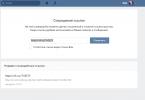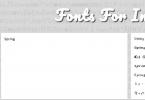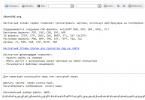Microsoft ukončil podporu pre Windows XP 8. apríla. Počítače s týmto operačným systémom už nedostávajú automatické aktualizácie a bezpečnostné záplaty. Systém sa tak stane zraniteľným voči útokom, ak sa objavia kritické zraniteľnosti.
Používatelia Windows XP však môžu aj napriek ukončeniu oficiálnej podpory stále dostávať aktualizácie.
Na nemeckom fóre bol zverejnený zaujímavý trik. Faktom je, že Windows XP je možné nakonfigurovať tak, aby ho služba Windows Update zistila ako Windows Embedded POSReady 2009. Vykonaním jednoduchej manipulácie môžu používatelia XP vážne zlepšiť bezpečnosť svojich počítačov.
Rozdiely medzi Windows XP a Windows Embedded POSReady 2009 sú malé, takže aj keď si na XP nainštalujete aktualizácie POSReady, váš počítač bude stále chránený.
Uveďme si úryvok z dokumentu spoločnosti Microsoft, ktorý popisuje rozdiel medzi týmito dvoma systémami:
Windows Embedded POSReady 2009 obsahuje nasledujúce funkcie:
Filter File Write Protection Filter (FBWF), ktorý pomáha chrániť systémový oddiel pred ochranou proti zápisu presmerovaním všetkých požiadaviek na zápis na chránené zväzky do prekryvnej vyrovnávacej pamäte;
USB Boot, ktorý umožňuje inštaláciu z USB zariadení;
Aplikácie balíka Office nemajú licenciu na spustenie v POSReady. POSReady neobsahuje súbory pomocníka. Oba systémy používajú rovnaký softvér na správu.
Je tu ešte jeden dôležitý rozdiel. Zatiaľ čo podpora pre Windows XP skončila 8. apríla 2014, podpora pre Windows Embedded POSReady 2009 bude pokračovať do 9. apríla 2019. Používatelia XP tak budú môcť dostávať aktualizácie po dobu 5 rokov, pokiaľ, samozrejme, Windows túto možnosť nezablokuje.
Poďme si popísať kroky, ktoré je potrebné vykonať, aby sa zabezpečilo, že služba Windows Update bude považovať XP za vstavanú verziu.
Vyvolajte kontextové menu a vytvorte nový textový dokument. Pomenujte dokument ako chcete a zmeňte príponu na .reg. Vyberte súbor, kliknite pravým tlačidlom myši a vyberte možnosť „upraviť“.
Skopírujte a prilepte nasledujúci kód do programu Poznámkový blok a potom uložte súbor:
Editor databázy Registry systému Windows, verzia 5.00
"Nainštalované"=dword:00000001
Dvakrát kliknite na súbor a použite zmeny. Reštartujte počítač a znova skontrolujte aktualizácie. Niekoľko nových aktualizácií by už malo byť dostupných na stiahnutie.
Majte na pamäti, že Microsoft môže túto funkciu zablokovať rôznymi spôsobmi, no aj tak to stojí za vyskúšanie, ak váš systém momentálne nie je vôbec aktualizovaný.
Preklad . Na základe materiálov z internetového portálu Softpedia
Našli ste preklep? Zvýraznite a stlačte Ctrl + Enter
Mnohí používatelia sa domnievajú, že inštalácia aktualizácií operačného systému je menšou úlohou, ktorú možno odložiť na neskôr alebo dokonca úplne ignorovať. Treba povedať, že práve tí, ktorí zastávajú tento názor, patria medzi najpočetnejších klientov počítačových služieb, ktorých tam privádza potreba obnoviť dáta po napadnutí vírusom alebo „vyliečiť“ počítač z obzvlášť pretrvávajúcej infekcie. Okrem toho odmietnutie aktualizácie systému znamená zníženie úrovne jeho stability a spoľahlivosti jeho prevádzky.
Problémy, ktoré možno vyriešiť pomocou aktualizácií operačného systému Windows
- Ochrana systému. Akákoľvek verzia Windowsu, vrátane najnovších, obsahuje množstvo skrytých zraniteľností (medzier), ktoré využívajú kyberzločinci na získanie neoprávneného prístupu k užívateľským dátam. Alebo použiť počítač obete na svoje vlastné účely, napríklad na vykonávanie DDoS útokov, odosielanie spamu, ťažbu kybernetických mien atď. Aktualizácie systému chránia používateľa pred kriminálnymi útokmi tým, že tieto medzery uzatvárajú.
- Plná hardvérová a softvérová podpora. Vývojári počítačového hardvéru a softvéru neustále zlepšujú technológiu a pridávajú do svojich produktov nové funkcie. A túto funkcionalitu nemôže implementovať operačný systém, pokiaľ do neho nie je zavedená vhodná aktualizácia. Vďaka aktualizáciám je tiež možná podpora pre nové zariadenia.
- Zlepšenie výkonu a stability počítača. Nové verzie ovládačov zahrnuté v aktualizáciách systému Windows môžu zlepšiť výkon zariadenia a znížiť spotrebu energie. A nové knižnice a systémové moduly robia OS stabilnejším a efektívnejším.
Ak spotreba prevádzky alebo stabilita prístupu na internet neumožňuje stiahnuť všetky aktualizácie, musíte nainštalovať aspoň tie, ktoré majú stav kritické alebo dôležité. Odstraňujú najnebezpečnejšie zraniteľnosti a opravujú najzávažnejšie chyby.
Podľa predstaviteľov Microsoftu bude podpora a uvoľňovanie aktualizácií pre Windows XP trvať do 8. apríla 2014.
Ako stiahnuť a nainštalovať aktualizáciu
Aktualizácie sa inštalujú prostredníctvom služby Microsoft Windows Update, ktorá je prístupná cez Ovládací panel:


Nastavenie plánovaných aktualizácií
Táto možnosť je dostupná aj z ovládacieho panela systému Windows XP.
- Kliknite na tlačidlo Štart a spustite Ovládací panel. Nájdite v ňom možnosť „Automatická aktualizácia“.

- Tu si môžete vybrať jeden z troch režimov inštalácie aktualizácií, ako aj ich zakázania (neodporúča sa to vôbec deaktivovať, okrem prípadov, keď používate službu WSUS Offline Update). Najlepšou možnosťou je automatická aktualizácia podľa plánu. Nastavíte na to deň v týždni a čas. Ďalšie dve možnosti ponúkajú manuálnu inštaláciu aktualizácií podľa uváženia používateľa a iba upozornenie na ich stiahnutie a inštaláciu.

Ako odstrániť aktualizáciu systému Windows XP
Niekedy sa k tomu musíte uchýliť, keď nainštalovaná aktualizácia systému Windows XP spôsobí zlyhanie.
- Spustite Ovládací panel a vyberte možnosť „Pridať alebo odstrániť programy“ a začiarknite políčko „Zobraziť aktualizácie“.

- Zo zoznamu vyberte aktualizáciu, ktorá spôsobuje problémy, a kliknite na „Odinštalovať“. Potom reštartujte počítač.
Prečo sa systém Windows XP neaktualizuje a ako sa s tým vysporiadať
Problém s aktualizáciou systému Windows XP sa vyskytuje z mnohých dôvodov, z ktorých najbežnejšie sú tieto:
- Vírusová infekcia. Prítomnosť aktívneho vírusu v systéme môže zabrániť počítaču v prístupe k aktualizačnému serveru, upraviť kľúče databázy Registry, ktoré sú za to zodpovedné, narušiť ich inštaláciu atď. Riešením problému je odstránenie vírusu a obnovenie poškodených funkcií systému.
- Služba Windows Update je blokovaná zásadami zabezpečenia. Z nejakého dôvodu to môže urobiť správca počítača a v niektorých prípadoch aj vírus. Ak ste členom skupiny správcov a nevykonali ste takéto nastavenia, najskôr vykonajte antivírusovú kontrolu.
- Nedostatok miesta na pevnom disku. Niektoré aktualizácie systému Windows, najmä veľké balíky Service Pack, vyžadujú veľa voľného miesta. Uistite sa teda, že máte dostatok.
- Problémy s hardvérom alebo nedostatočná podpora ovládačov systému Windows na niektorých zariadeniach. V tomto prípade sa môžu vyskytnúť zlyhania pri pokuse o inštaláciu aktualizácií, ktoré obsahujú ovládače. Ak sa vám to stane, neinštalujte takúto aktualizáciu a obráťte sa na vývojára hardvéru.
- Použitie nelicencovanej kópie systému Windows. V tomto prípade niektoré aktualizácie nebudú k dispozícii, ale stále budete môcť nainštalovať dôležité a dôležité aktualizácie.
Ak vám hľadanie príčin nepomohlo zistiť, prečo sa systém Windows neaktualizuje, môžete použiť nástroj na riešenie problémov od spoločnosti Microsoft.
Inštalácia aktualizácií pomocou WSUS Offline Update
Pre organizácie alebo veľkú sieť domácich počítačov môžete pomocou tohto nástroja zorganizovať službu offline aktualizácie systému Aktualizácia WSUS offline– program, ktorý sťahuje aktualizácie systému Windows do jedného počítača, z ktorého je možné neskôr aktualizovať celú sieť bez pripojenia na internet. Dá sa použiť na aktualizáciu akéhokoľvek operačného systému.
Nástroj nevyžaduje zložité nastavenia. Pred spustením je potrebné ho rozbaliť do samostatného priečinka, kde sa stiahne aj aktualizačný balík pre váš systém.
Dôležité! Služba WSUS funguje iba na licencovaných kópiách systému Windows.

- Spustite súbor UpdateGenerator.exe z priečinka, kde ste rozbalili WSUS.
- Začiarknite políčko vedľa Windows XP pre vašu jazykovú verziu a kliknite na „Štart“. Predtým tiež môžete do sťahovania pridať DotNET, C++, Windows Defender, MSE začiarknutím príslušných položiek „Zahrnúť“ v spodnej časti okna.
- Po spustení programu sa v okne príkazového riadku uchová záznam o načítaní, nemali by ste ho zatvárať.
- Po dokončení sťahovania aktualizácie sa v adresári WSUS (alebo podadresároch) zobrazí súbor UpdateInstaller.exe- toto si potreboval. Môžete ho preniesť na iné počítače a spustiť - aktualizácie sa nainštalujú.
Windows XP môžete do počítača nainštalovať nielen „od začiatku“ (t. j. úplná inštalácia), ale aj nad starý operačný systém. Tento typ inštalácie sa nazýva Aktualizácia systému Windows.
Na rozdiel od úplnej inštalácie vám aktualizácia umožňuje udržiavať dokumenty, programy a nastavenia v funkčnom stave. Po vykonaní aktualizácie sa systém Windows nainštaluje do rovnakého priečinka ako aktuálny operačný systém (čím sa aktualizuje). Bez ohľadu na to, akú možnosť inštalácie si vyberiete, musíte mať zavádzací disk s požadovanou verziou systému Windows.
Existuje názor, že všetky problémy s prevádzkou OS možno vyriešiť jeho aktualizáciou. V skutočnosti to tak nie je vždy. Pri preinštalovaní „over“ existuje možnosť, že chyby v systémovom registri nahromadené starým OS počas jeho „života“ sa môžu preniesť do nového operačného systému.
Okrem toho nie je možné so stopercentnou istotou povedať, že po aktualizácii budú úplne všetky programy fungovať ako predtým. Je možné, že s niektorým programom nastanú problémy.
Aktualizácia (preinštalovanie) systému Windows je posledným riešením riešenia problémov. Potom - iba úplná inštalácia (s formátovaním pevného disku). Preto, ak sa pri prevádzke vášho systému vyskytnú poruchy, neponáhľajte sa ich vyriešiť takouto radikálnou metódou. Existujú aj ďalšie možnosti na obnovenie zdravia vášho systému Windows.
Pred aktualizáciou systému by som vám dôrazne odporučil vytvoriť záložnú kópiu dôležitých údajov na inom lokálnom disku alebo externom médiu (ak máte napríklad nainštalovaný účtovný program 1C, nezabudnite skopírovať adresáre s databázou). Najlepšou možnosťou by bolo vytvoriť obraz celého systémového oddielu pomocou programu Acronis True Image.
Takže som vás varoval pred možnými následkami preinštalovania; Teraz prejdime priamo k aktualizácii systému Windows. Túto inštaláciu je možné spustiť priamo z operačného systému.
1. Zapnite počítač a počkajte, kým sa načíta operačný systém.
2. Zakážte nainštalovaný antivírus.
3. Vložte inštalačný disk systému Windows XP do jednotky DVD počítača. Ak sa potom na obrazovke nezobrazí uvítacie okno, otvorte disk a spustite súbor setup.exe.
4. V okne, ktoré sa zobrazí, musíte vybrať „ Inštalácia systému Windows XP”. 5. V ďalšom okne vyberte typ inštalácie “ Aktualizovať (odporúčané)“ a kliknite na tlačidlo „Ďalej“.
5. V ďalšom okne vyberte typ inštalácie “ Aktualizovať (odporúčané)“ a kliknite na tlačidlo „Ďalej“.  Ak zvolíme typ inštalácie „ Nová inštalácia“, potom by sa spustila úplná inštalácia a potom by sa naše programy a nastavenia neuložili. Môžu zostať v priečinku Program Files (ak odmietneme naformátovať disk počas procesu inštalácie), ale na novom systéme nebudú fungovať.
Ak zvolíme typ inštalácie „ Nová inštalácia“, potom by sa spustila úplná inštalácia a potom by sa naše programy a nastavenia neuložili. Môžu zostať v priečinku Program Files (ak odmietneme naformátovať disk počas procesu inštalácie), ale na novom systéme nebudú fungovať.
6. Potom súhlasíme s licenčnou zmluvou a kliknite na „Ďalej“.  7. V ďalšom okne zadajte licenčný kľúč.
7. V ďalšom okne zadajte licenčný kľúč.  8. V okne „Dynamická aktualizácia“ môžete umiestniť značku vedľa „ Stiahnite si aktualizované inštalačné súbory“, ak je náš počítač pripojený k internetu. V opačnom prípade vyberte „ Preskočte tento krok a pokračujte v inštalácii systému Windows" Kliknite na „Ďalej“.
8. V okne „Dynamická aktualizácia“ môžete umiestniť značku vedľa „ Stiahnite si aktualizované inštalačné súbory“, ak je náš počítač pripojený k internetu. V opačnom prípade vyberte „ Preskočte tento krok a pokračujte v inštalácii systému Windows" Kliknite na „Ďalej“.  9. V ďalšom okne uvidíme vľavo indikátor kopírovania inštalačných súborov. Ak nenastanú žiadne neočakávané problémy, počítač sa sám reštartuje. A my môžeme len pokojne sledovať ďalší proces aktualizácie. Mimochodom, je to oveľa rýchlejšie ako inštalácia od začiatku.
9. V ďalšom okne uvidíme vľavo indikátor kopírovania inštalačných súborov. Ak nenastanú žiadne neočakávané problémy, počítač sa sám reštartuje. A my môžeme len pokojne sledovať ďalší proces aktualizácie. Mimochodom, je to oveľa rýchlejšie ako inštalácia od začiatku.  10. Nakoniec sa náš počítač poslednýkrát reštartuje a spustí sa aktualizovaný systém Windows XP. Ak sa nastavenia internetu a lokálnej siete pokazia, nakonfigurujte ich znova.
10. Nakoniec sa náš počítač poslednýkrát reštartuje a spustí sa aktualizovaný systém Windows XP. Ak sa nastavenia internetu a lokálnej siete pokazia, nakonfigurujte ich znova.
____________________________________________________________________________________
Vyššie som opísal proces inštalácie, ako by mal byť v ideálnom prípade. Niekedy sa však počas inštalácie môžu vyskytnúť problémy. Napríklad, keď budete postupovať podľa kroku 9 našich pokynov, „ Chyba pri kopírovaní súborov”: Nedá sa jednoznačne odpovedať, prečo sa objavil. Nižšie sú uvedené možné príčiny tohto problému a niektoré riešenia:
Nedá sa jednoznačne odpovedať, prečo sa objavil. Nižšie sú uvedené možné príčiny tohto problému a niektoré riešenia:
1. Antivírusový softvér nebol pred inštaláciou vypnutý.
2. Inštalačný disk systému Windows XP je poškriabaný.
3. Vaša jednotka CD alebo DVD je chybná.
4. V počítači je vírus. Pred spustením inštalácie vykonajte úplnú kontrolu systému pomocou antivírusu (napríklad DrWebCurelt).
5. Porucha pamäte RAM alebo pevného disku.
6. Existuje nekompatibilita akéhokoľvek programu alebo zariadenia. Ak to chcete skontrolovať, vložte inštalačný disk so systémom Windows XP do jednotky - vyberte „Kontrola kompatibility systému“ - „Automatická kontrola systému“.
7. Skúste skopírovať celý obsah inštalačného CD do priečinka na lokálnom pevnom disku a spustiť inštaláciu odtiaľ (cez súbor setup.exe).
8. Na začiatku procesu inštalácie v okne „Dynamic Update“ vyberte „Stiahnuť aktualizované inštalačné súbory“ (ak máte, samozrejme, na svojom počítači prístup na internet).
Ako vidíte, možností môže byť pomerne veľa a dostať sa na dno nie je také jednoduché. Z tohto (nielen) dôvodu tomu verím Optimálna reinštalácia systému Windows je úplná inštalácia od začiatku s formátovaním systémového oddielu. Prirodzene, najprv musíte skopírovať všetky súbory, ktoré sú pre vás dôležité, ako aj nastavenia a ovládače.
Odkedy Microsoft prestal vydávať aktualizácie pre legendárnu verziu operačného systému Windows XP, ubehli už viac ako 2 roky. Dodnes ho však používa veľa kancelárskych pracovníkov a majiteľov slabších PC. A všetko by bolo v poriadku, ale títo používatelia sú zbavení možnosti získať opravy chýb, vylepšenia výkonu systému a bezpečnosti.
Ako sa však ukázalo, Microsoft bude vydávať aktualizácie pre Windows XP ešte pred rokom 2019. Tieto aktualizácie však môžu dostávať iba vládne agentúry, banky a iné služby. Majú nainštalovaný Windows XP Service Pack 3 a potrebné zmeny boli vykonané v Editore databázy Registry. Ako môžete bezplatne aktualizovať systém Windows XP a zlepšiť výkon vlastného počítača?
Aktualizácia Windows XP Service Pack 3
Systém Windows XP môžete aktualizovať, iba ak máte nainštalovaný balík Service Pack 3 a 32-bitový operačný systém. Tieto údaje môžete skontrolovať kliknutím pravým tlačidlom myši na ikonu „Tento počítač“ a výberom položky „Vlastnosti“.
Otvorí sa okno s informáciami o systéme Windows XP.

Ak váš systém spĺňa vyššie uvedené požiadavky, mali by ste postupovať podľa týchto krokov. Otvorte Poznámkový blok a skopírujte doň nasledujúci text:
Editor databázy Registry systému Windows, verzia 5.00
“Nainštalované”=dword:00000001

Súbor uložíme s ľubovoľným názvom, hlavná vec je, že jeho prípona je reg. Nastavte typ súboru na „Všetky súbory“.

Potom spustite súbor a súhlaste s vykonaním zmien v registri. Reštartujte počítač. Operačný systém Windows XP začne dostávať aktualizácie. Je však potrebné varovať, že operácie s editorom registra sú pomerne zložité, preto sa pred vykonaním týchto akcií oplatí vytvoriť záložnú kópiu systému.